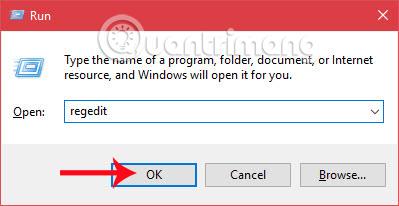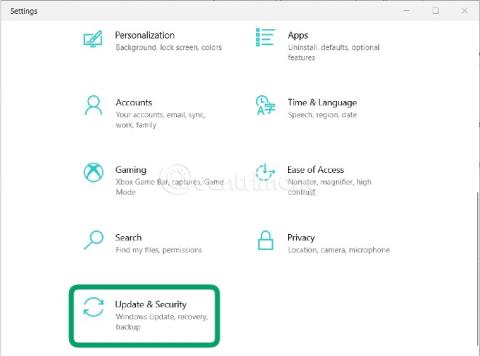Microsoft har laget en kampanje kalt Windows Insider Program. Dette er et registreringsprogram hvis noen ønsker å oppleve forhåndsversjonen, som vil bli oppgradert til full og endelig versjon når den slippes. Gjennom dette programmet vil Microsoft motta tilbakemeldinger, anmeldelser og forslag fra brukere for bedre å forbedre operativsystemet før lansering.
Men hva om du ikke vil bruke Windows Insider-programmet? I artikkelen nedenfor vil vi vise deg hvordan du skjuler Windows Insider Program-funksjonen på Windows 10.
Trinn 1:
Skriv først inn Windows + R- tastkombinasjonen for å få opp Kjør- vinduet . Her skriver vi inn nøkkelordet regedit og klikker OK for å åpne Registerredigeringsvinduet.

Steg 2:
I grensesnittet for Registerredigering- vinduet følger vi følgende bane:
HKEY_LOCAL_MACHINE\SOFTWARE\Microsoft\WindowsSelfHost\UI\Visibility

Trinn 3:
Du ser på grensesnittet til høyre, høyreklikker og velger Ny og velger DWORD (32-bit) verdi .

Trinn 4:
Vi fortsetter med å skrive inn et navn for den nye nøkkelen, HideInsiderPage .

Trinn 5:
Deretter vil du dobbeltklikke på den nyopprettede nøkkelen HideInsiderPage og deretter endre verdien i Verdidata fra 0 til 1 . Klikk OK for å lagre.
Trinn 6:
Deretter går vi til Innstillinger og velger Oppdatering og sikkerhet , vi vil se at Windows Insider Program-elementet er skjult og ikke vises i menyen til høyre som vist nedenfor.
I tilfelle vi ønsker å vise Windows Insider-programmet igjen , kan du også følge trinnene ovenfor og endre verdidataverdien til HideInsiderPage fra 1 til 0 .

Ovenfor er prosedyren for å avinstallere Windows Insider-programmet på Windows 10, hvis du ikke ønsker å delta i testprogrammet for forhåndsvisningsversjon. Dessuten kan vi også skjule eller vise Windows Insider Program, bare endre verdidataverdien til HideInsiderPage og du er ferdig.
Se følgende artikler for mer informasjon:
- 7 måter og tilpasninger i artikkelen vil hjelpe din Windows 10 "så fort som vinden"
Ønsker deg suksess!